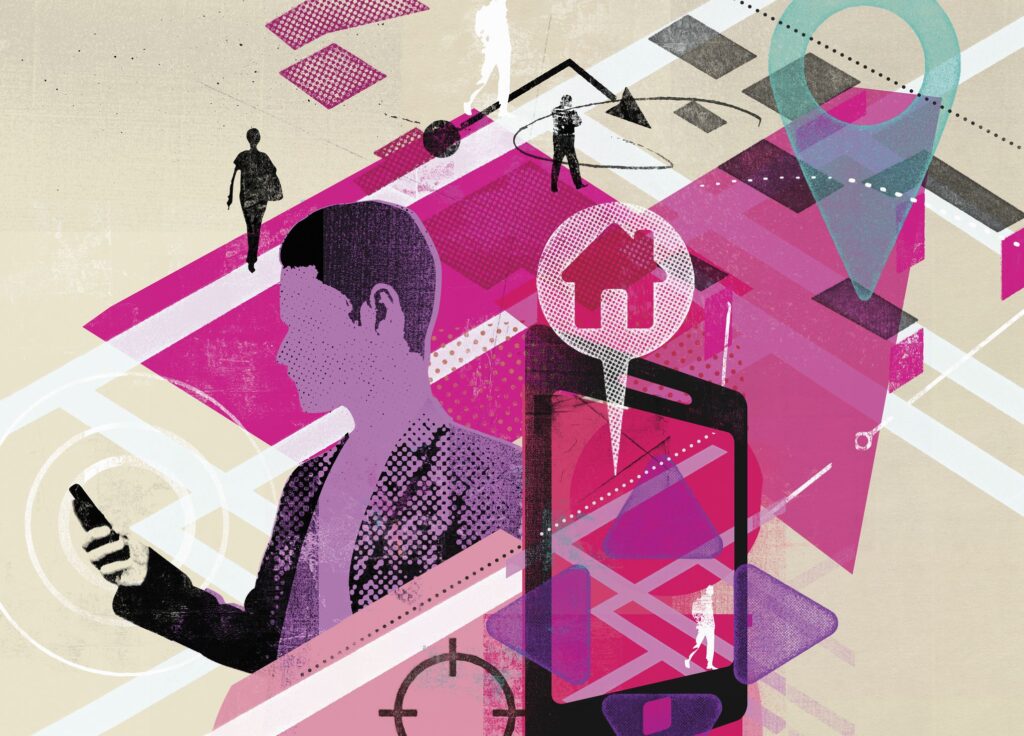
Neste artigo
Com um iPhone no bolso, você pode obter direções para quase qualquer lugar em 75 países. Todo iPhone vem com GPS Assistido e o aplicativo Apple Maps. Se você precisa de instruções de direção, de um ônibus, está perdido em um aeroporto ou shopping ou deseja uma visualização em 3D de uma cidade, o Apple Maps oferece. Veja como usar seus recursos mais importantes e poderosos. As informações neste artigo se aplicam a iPhones com iOS 10 e posterior.
Obtenha direções passo a passo com o Apple Maps
O aplicativo Maps é usado principalmente para instruções passo a passo. Como o aplicativo Maps leva em consideração as condições de trânsito, pedágios e outros dados, e porque fala com você enquanto você dirige e informa quais curvas e saídas tomar, é um ótimo co-piloto. Veja como usá-lo:
-
Toque em Mapas aplicativo para iniciá-lo.
-
Tocar Mapas de Pesquisa e insira um destino. Pode ser um endereço, uma cidade, o nome de uma pessoa, se o endereço estiver no aplicativo Contatos do iPhone, ou uma empresa, como um cinema ou restaurante. Toque em um local em Favoritos para obter instruções para um local acessado com frequência.
-
Um alfinete ou ícone cai no mapa representando seu destino. Tocar instruções para ver as rotas disponíveis e quanto tempo levará para chegar lá, toque em Vai para escolher uma rota e lançar instruções passo a passo.
-
Para alterar o modo de viagem do carro padrão, toque no Caminhar, Transito, ou Ciclo ícone.
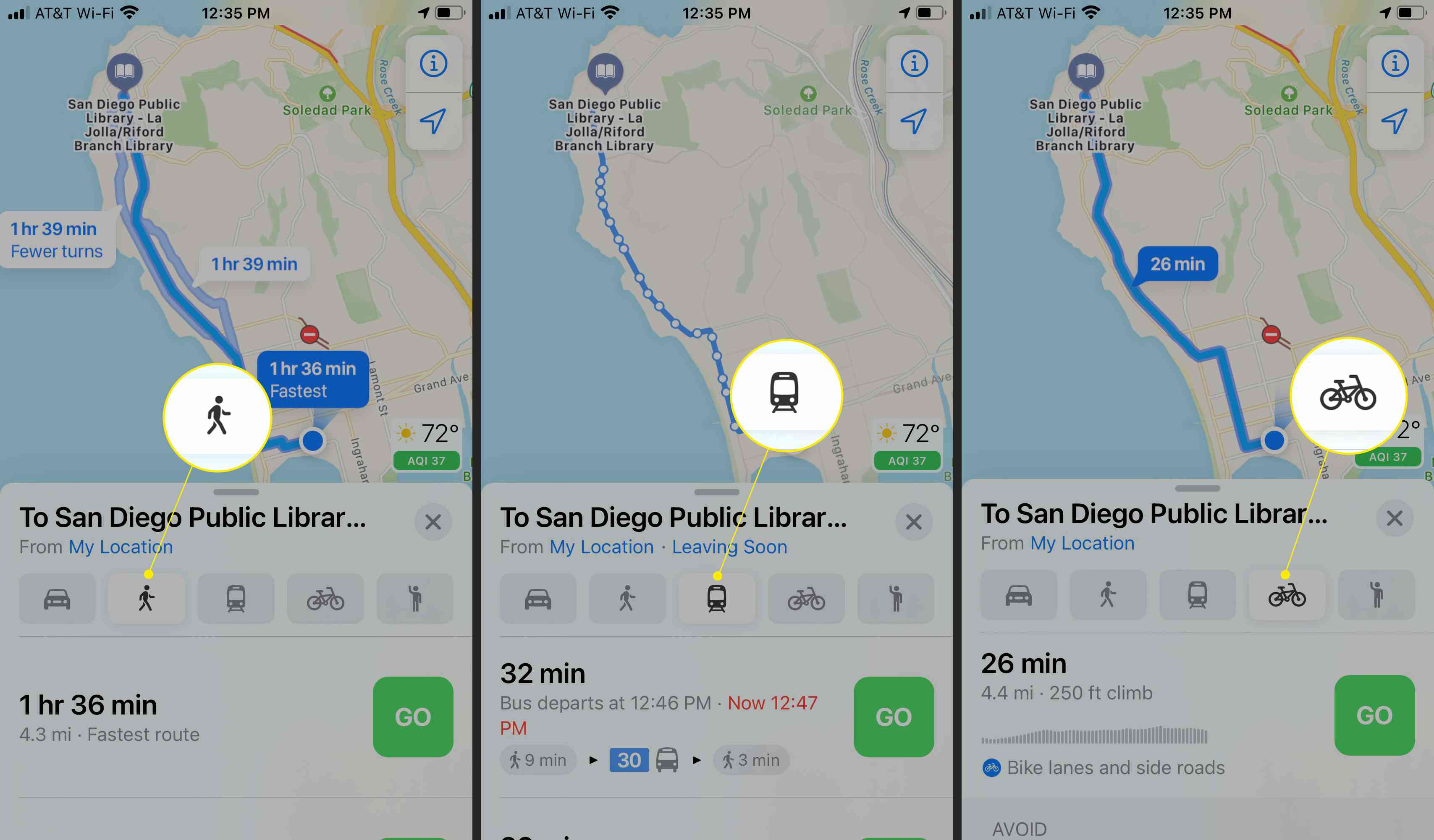
As rotas sugeridas e os tempos de viagem mudam dependendo do método de viagem e dos modos disponíveis.
-
Toque em Rideshare ícone para obter informações disponíveis do Uber ou Lyft. Tocar Próximo e Solicitar conexão para solicitar uma coleta e confirmar um local de coleta.
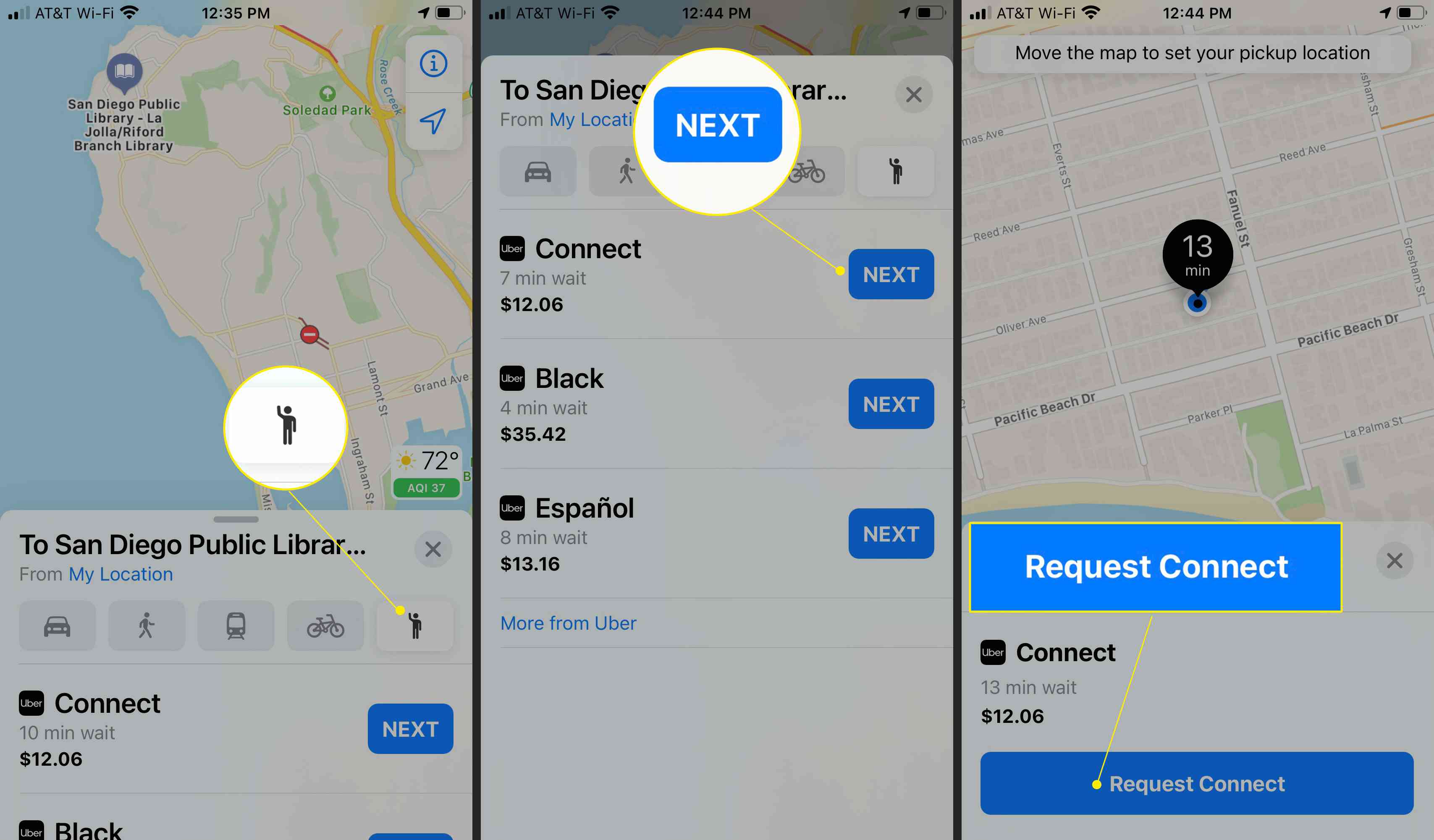
-
Durante sua viagem, toque em Adicionar parada para adicionar uma parada ao seu percurso. Tocar Compartilhar ETA para enviar a alguém a sua hora prevista de chegada. Tocar Detalhes para ver detalhes específicos de sua rota.
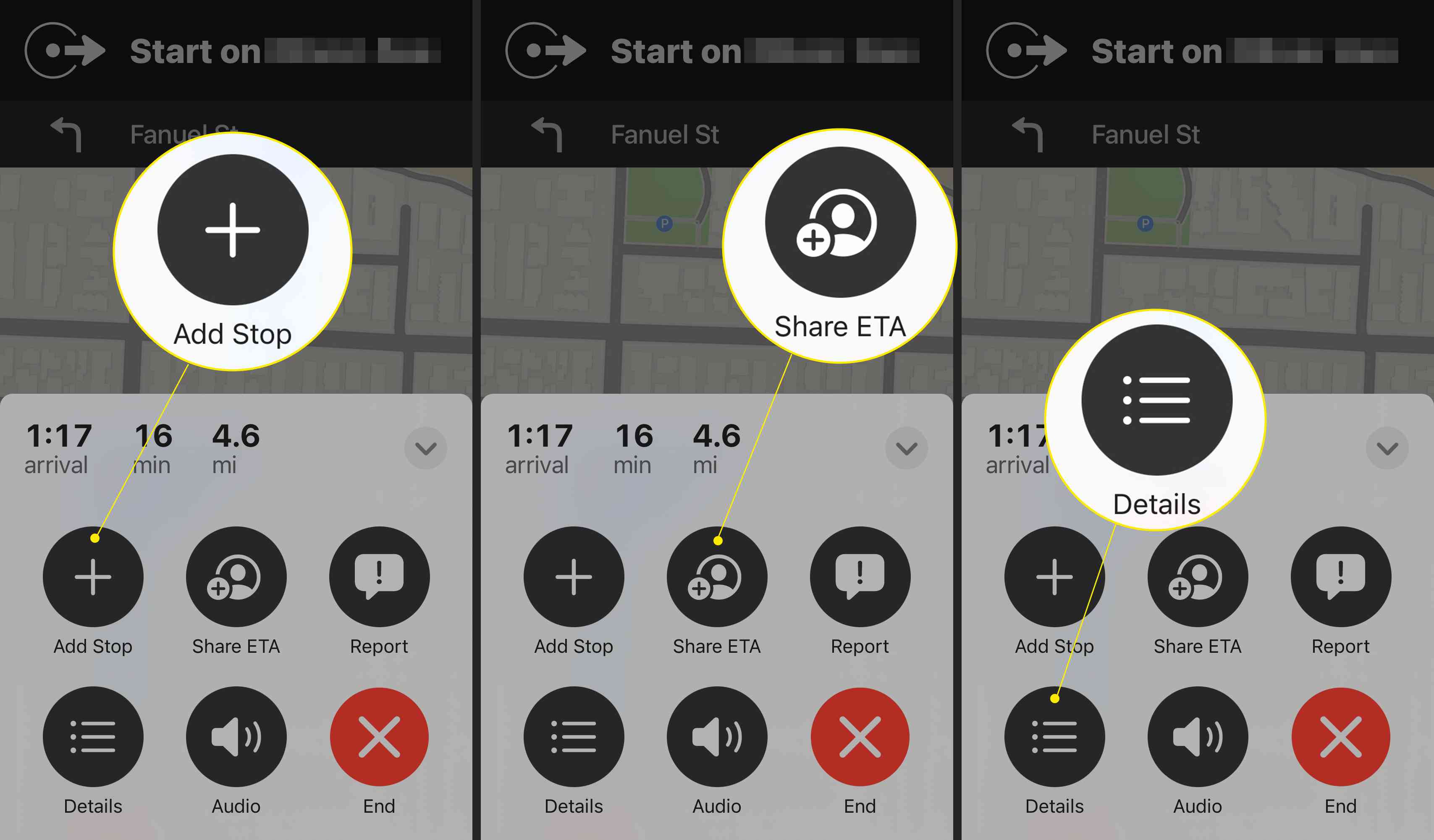
-
Tocar Relatório para relatar um acidente, perigo ou verificação de velocidade.
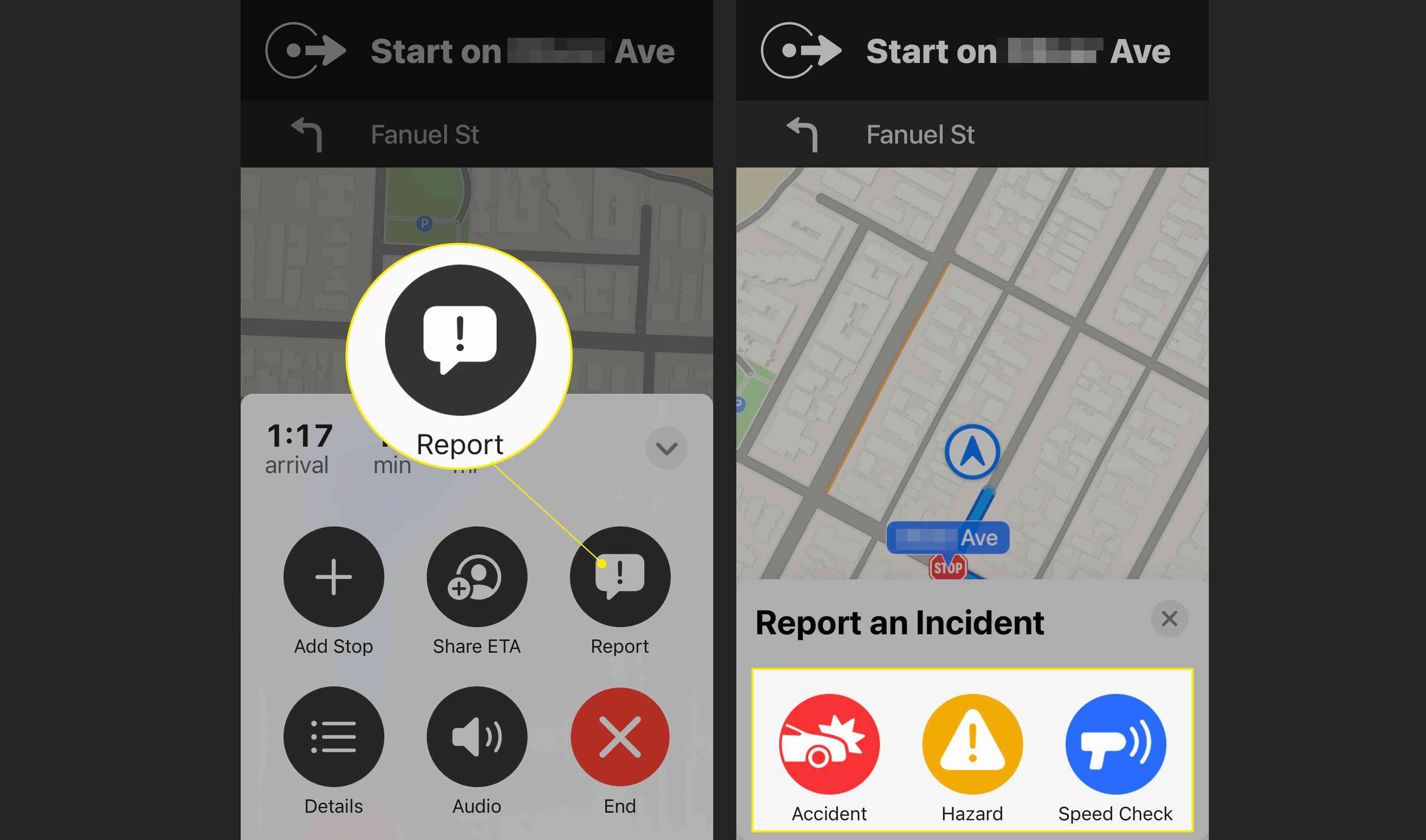
A partir do lançamento do iOS 14.5, se você estiver nos EUA ou na China, pode usar o Siri para relatar um incidente. Diga algo como “Há um acidente à frente” ou “Algo está bloqueando a estrada” para enviar um relatório.
-
Tocar Áudio para abrir um controle de áudio e tela de volume. Tocar Fim quando você chegar ao seu destino, ou a qualquer momento você deseja encerrar o seu percurso.
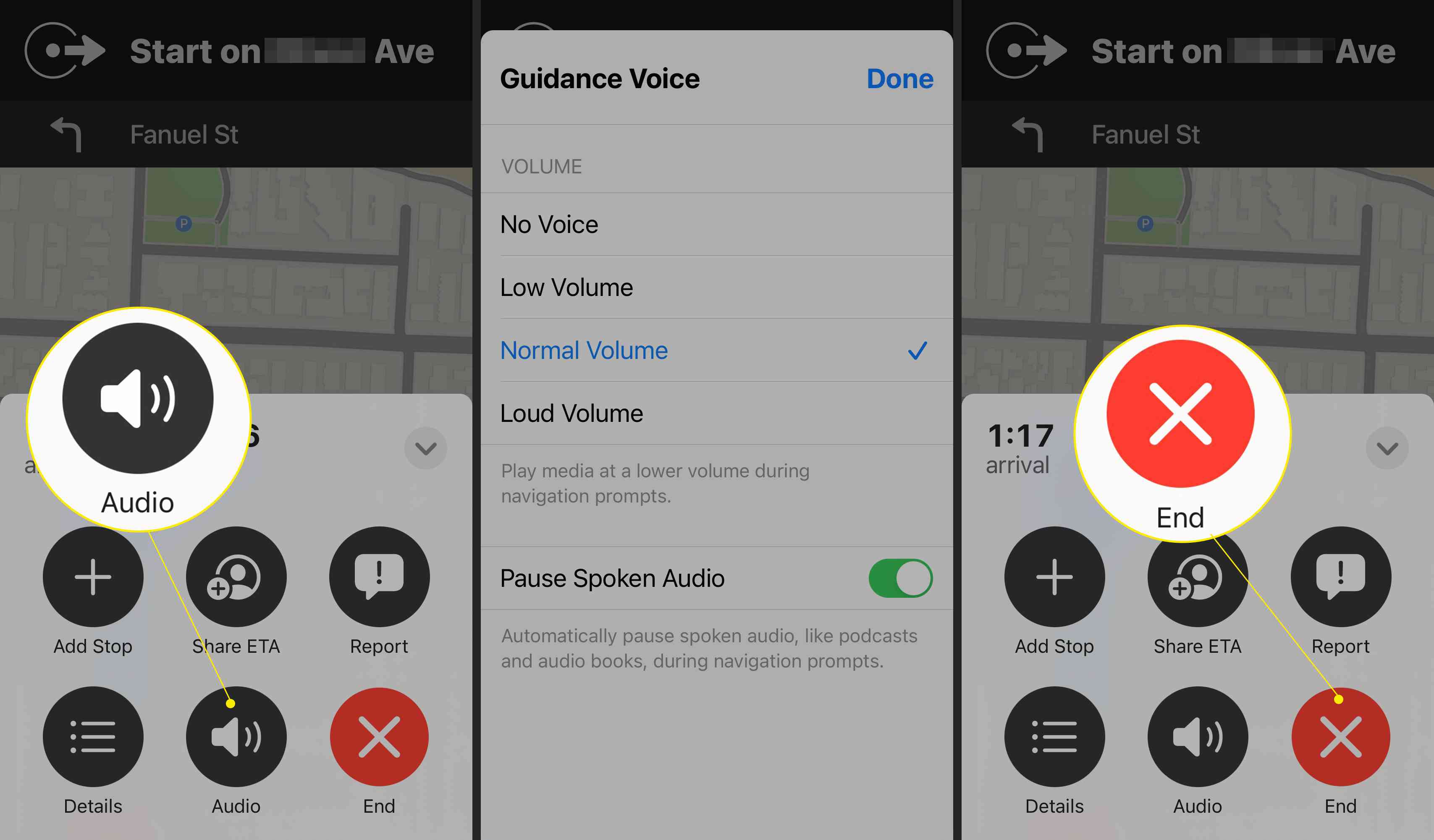
Dicas para usar direções curva a curva
As noções básicas de usar o Apple Maps para obter direções são diretas, mas há mais coisas acontecendo no aplicativo. Aqui estão algumas dicas que podem ser úteis. O aplicativo Maps pode informar em qual pista você deve estar usando um recurso chamado Orientação de pista. Com instruções de som natural, suas instruções passo a passo incluirão orientações úteis, como “Fique na faixa da esquerda” ou “Fique na primeira ou segunda faixa da direita”. O aplicativo exibe os limites de velocidade locais para uma rota, quando disponíveis. Visualize ou imprima uma lista das direções em vez de que sejam faladas com você. Na tela onde está o botão Ir, antes de iniciar as instruções passo a passo, toque no estimativa de tempo. Você não receberá instruções com reconhecimento de localização desta maneira, então não há redirecionamento se você perder uma curva, mas seu telefone não lhe dirá o que fazer. Você recebe melhores direções e estimativas de tempo de chegada se adicionar dados de tráfego em tempo real ao Maps para identificar e potencialmente desviar de acidentes, obras na estrada e outros atrasos. Para ver as informações de trânsito, toque no eu ícone no canto superior direito e mova o Tráfego alterne a chave para Ligado / verde. Se você estiver viajando e precisar de gasolina, uma refeição ou um banheiro, o Apple Maps pode ajudar. O mapa contém pequenos ícones de restaurantes, postos de gasolina, farmácias e hospitais. Toque nesses ícones para obter mais informações sobre o local e atualizar suas instruções para levá-lo até lá.
Localizações favoritas
Quer tornar mais fácil chegar ao trabalho, a casa, a casa de um amigo ou sua cafeteria favorita, não importa onde você esteja? Marque esses locais como favoritos. Para fazer isso, pesquise o local, deslize para cima nos detalhes da pesquisa e toque em adicionar à Favoritos. Se mudar de ideia, toque em Remover dos favoritos.
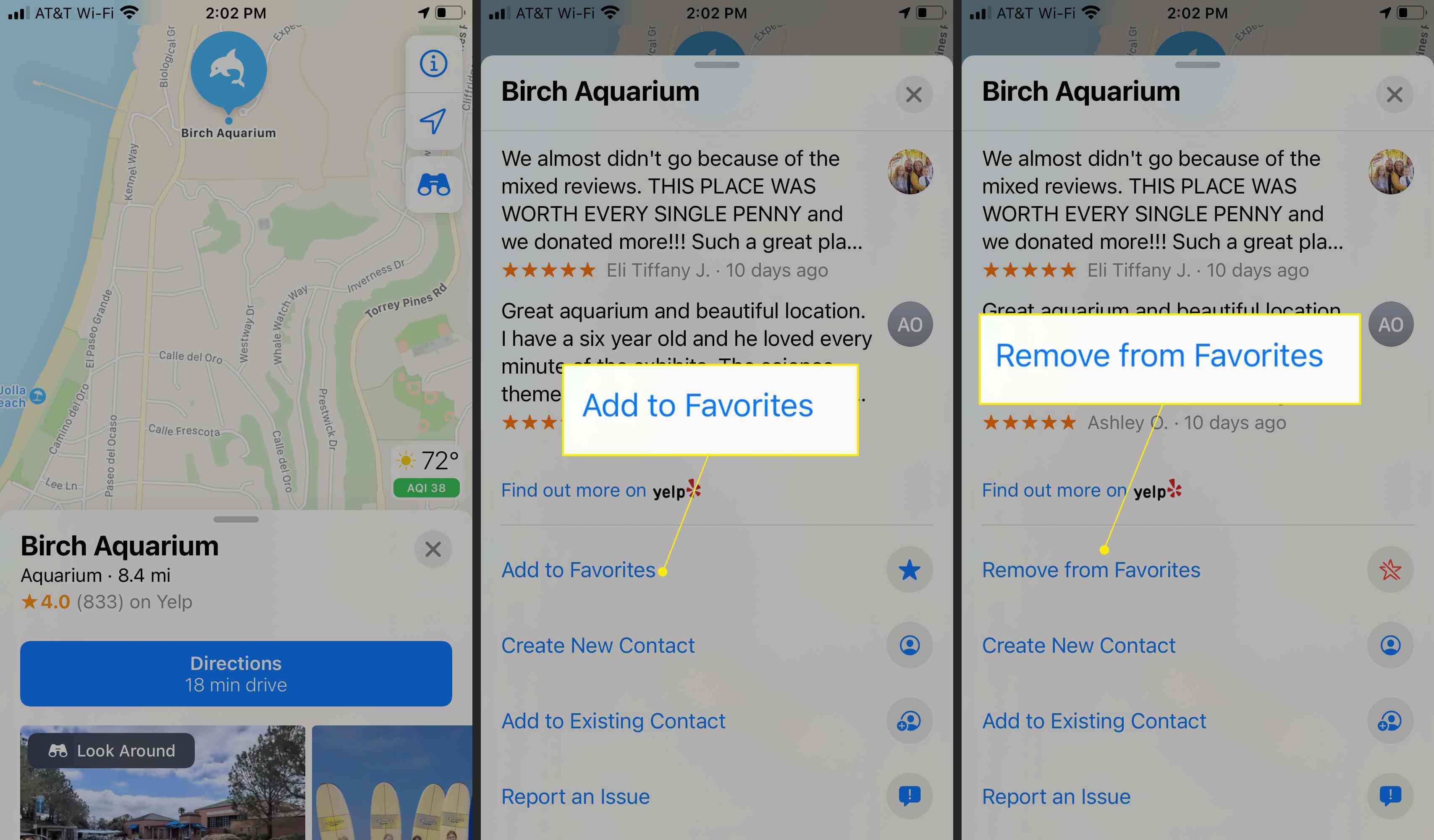
Você encontrará sua lista de favoritos na parte inferior do painel de pesquisa deslizante para cima na tela inicial do Maps.
Próximo
O recurso Perto mostra categorias de empresas próximas, como restaurantes, postos de gasolina e muito mais. Toque em uma categoria para obter uma lista de destinos próximos. As categorias de Próximo aparecem quando você toca na barra de pesquisa da tela inicial do Maps e, em seguida, rola para baixo.
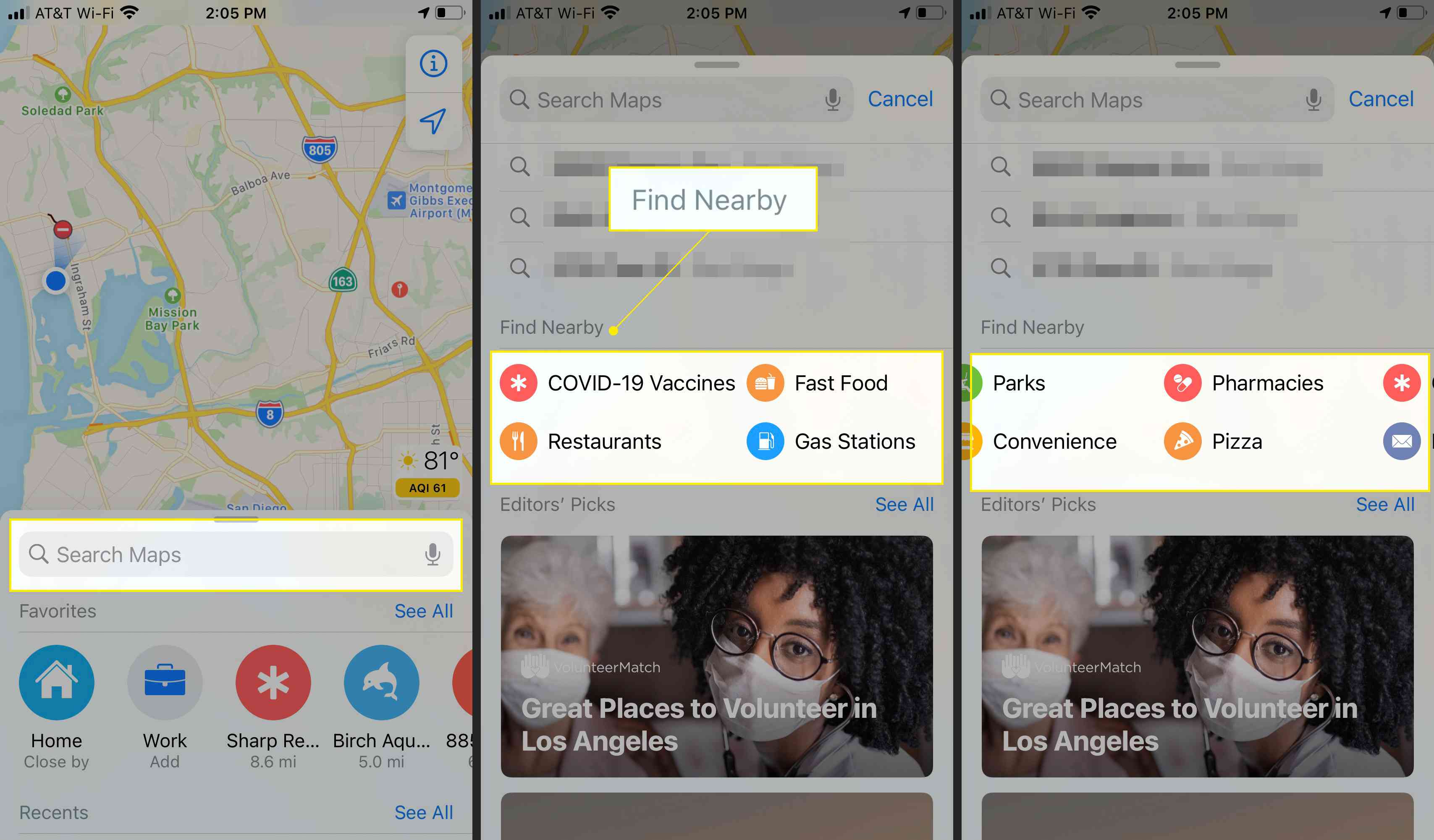
Evite pedágios ou rodovias
Quer que suas instruções de direção evitem estradas com pedágios ou rodovias? Digite sua localização na barra de pesquisa, toque instruçõese deslize para baixo até o Evitar seção e ativar Pedágios, Rodovias, ou ambos. Você receberá novas rotas que atendam às suas especificações.
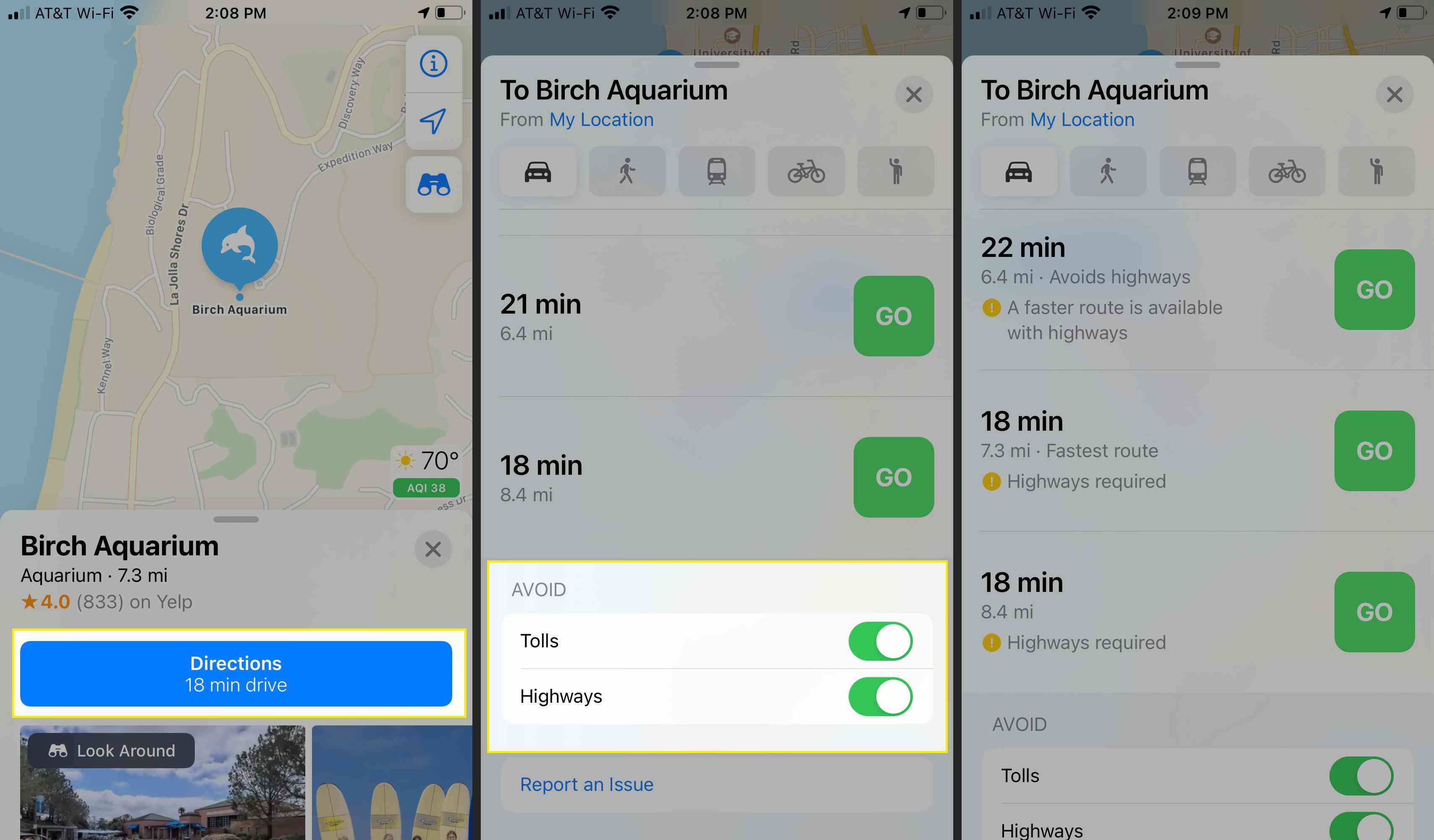
Imprimir direções
Quer imprimir uma lista de direções para o seu destino? De Vai tela, toque na hora para ver a lista completa de direções para sua rota. Deslize para o final da lista e toque em Compartilhar. Tocar Impressão para enviar as instruções a uma impressora conectada.
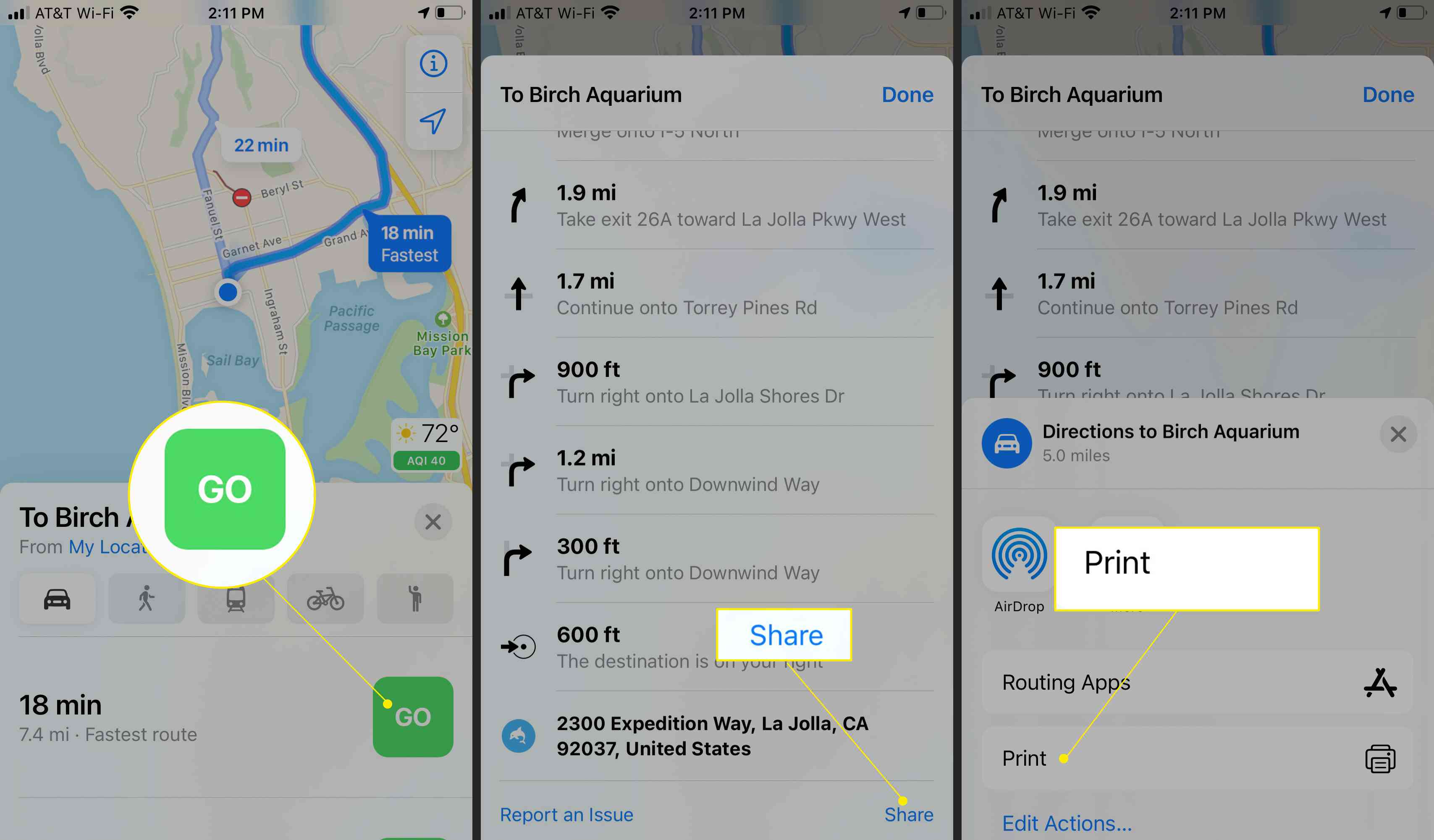
Localização estacionada
Deseja que o Maps localize seu carro em estacionamentos de shopping ou aeroporto? O seu iPhone deve ser emparelhado via Bluetooth com o som do seu carro ou unidade CarPlay. Tocar Definições > Mapas, em seguida, mova o Mostrar localização estacionada mude o interruptor para ligado.
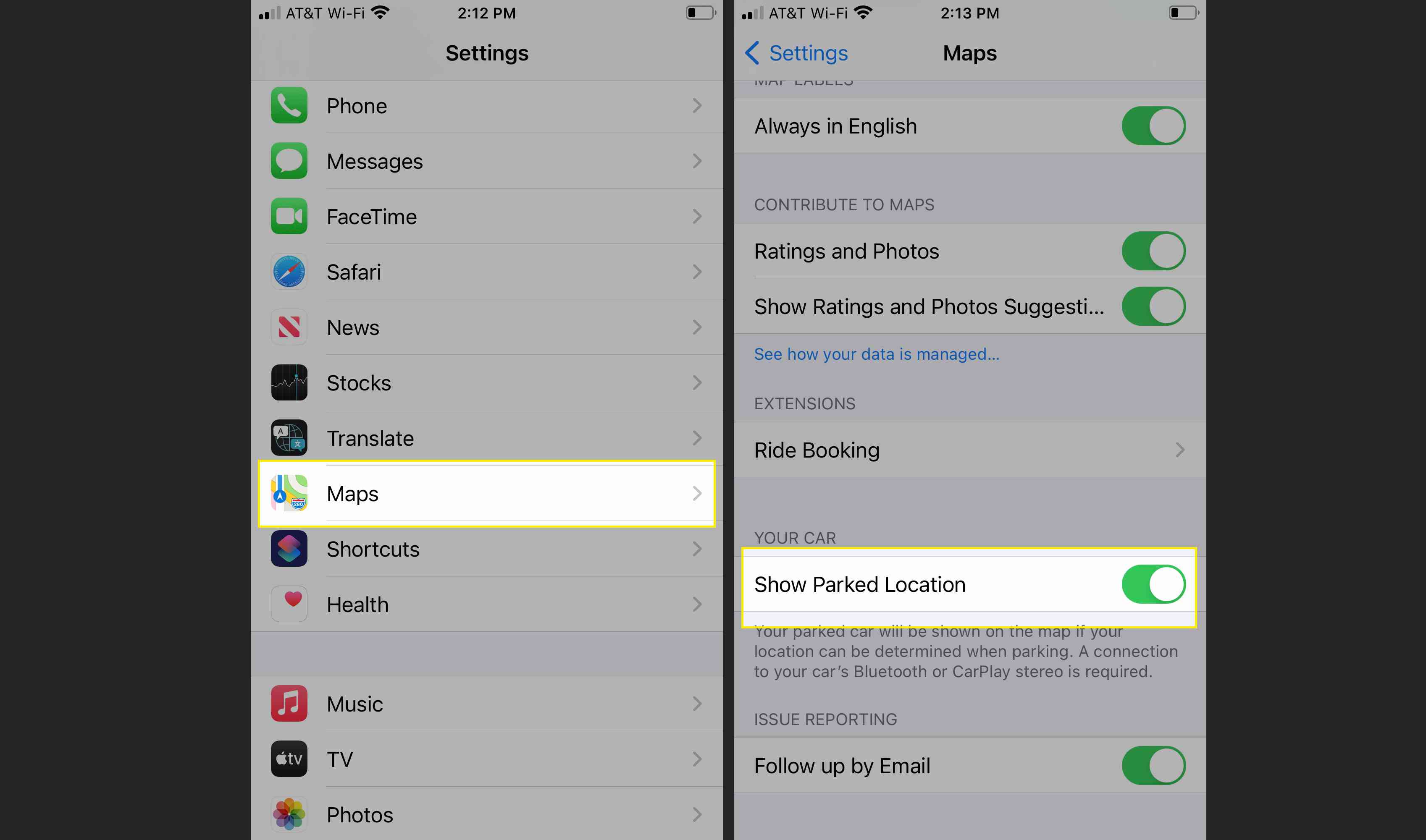
Use o Maps para compartilhar sua localização atual no iPhone ou iPad com amigos e familiares para facilitar o encontro com você.
Rotas de transporte público, compartilhamento de viagens e rotas a pé
Dirigir não é a única maneira de se locomover, e o Maps pode ajudá-lo a navegar por transporte público, serviço de compartilhamento de carona e a pé. Abra o aplicativo Maps e selecione um destino. Em seguida, na tela de rotas, toque em Transito, Passeio, ou Caminhar.
- Tocar Transito para mostrar opções usando ônibus, metrô, trem leve, balsa e outros métodos para chegar ao seu destino, se o seu sistema de transporte público local foi mapeado pela Apple (veja a lista completa aqui). Escolha sua escolha preferida e toque em Vai.
- Tocar Passeio se você estiver em uma área que ofereça suporte a aplicativos de compartilhamento de carona, como Lyft ou Uber, instalados no seu iPhone. Seu aplicativo de compartilhamento de viagem instalado é aberto e o preço estimado é exibido. Tocar Próximo para aquele que você deseja usar.
- Tocar Caminhar para obter uma lista de ruas e estradas a pé. Usar um Apple Watch com mapas é útil quando você está caminhando porque o relógio vibra para que você saiba quando virar. Se alguma das estradas que você precisa caminhar não for pavimentada, o Maps fornecerá um aviso. Tocar Vai para começar sua caminhada.
Mapeamento interno
Encontrar o caminho para a loja, restaurante ou banheiro certo em um grande espaço interno como um aeroporto ou shopping pode ser um desafio. Se você já se perdeu nessa situação, pode ter desejado instruções passo a passo como as que faz em seu carro. Para alguns locais, o Apple Maps tem essas direções.
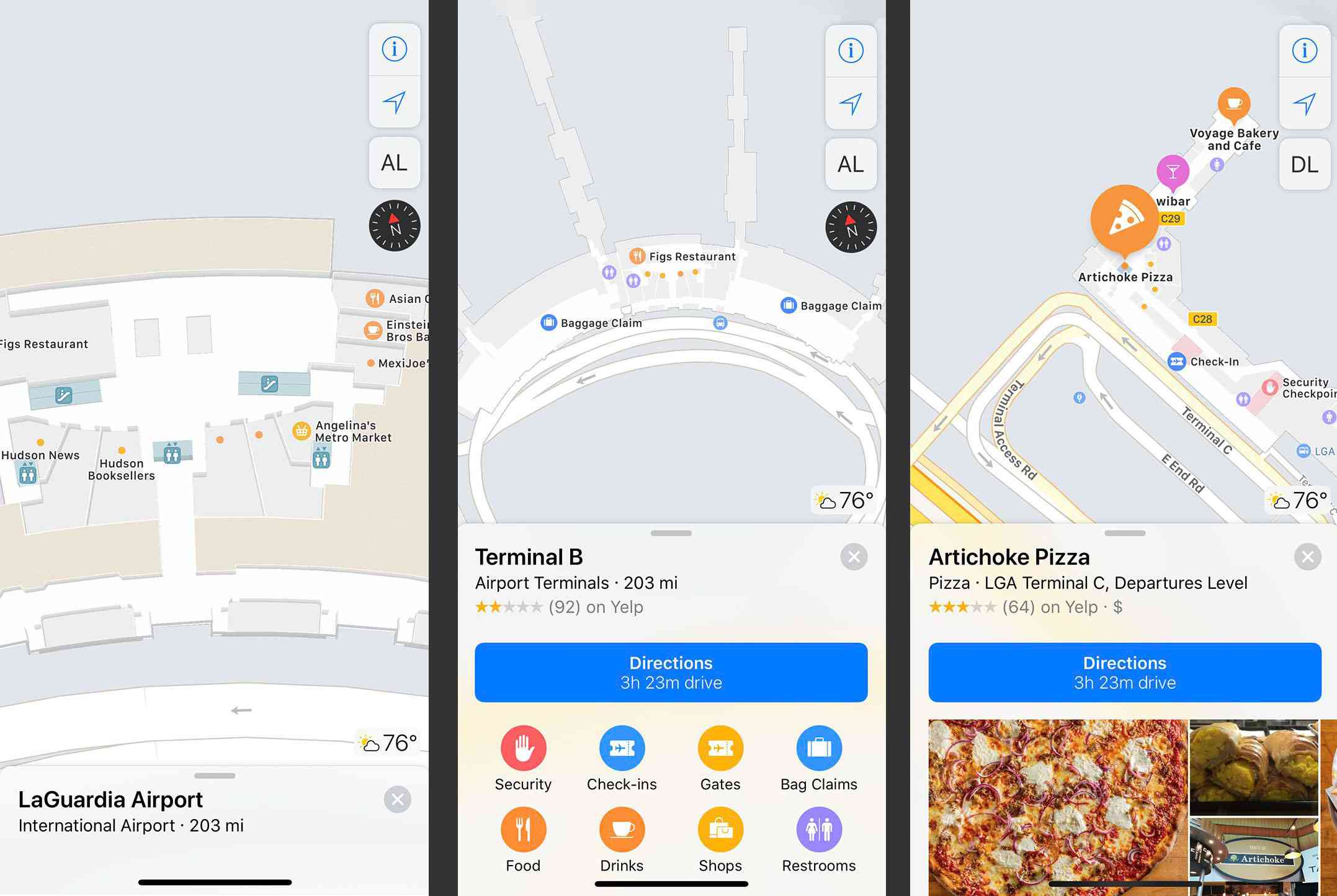
A Apple tem listas completas de locais com mapas internos aqui:
- Lista de mapas internos para aeroportos
- Lista de mapas internos para shoppings.
Para usar mapas internos, pesquise um aeroporto ou shopping. Se você estiver dentro do local, abra o aplicativo Maps. Use os ícones Próximos – Alimentos, Bebidas, Lojas e para aeroportos, Terminais, Portões e muito mais – para navegar pelas listas de opções. Toque no lugar que você deseja ir e o aplicativo Mapas fornece as instruções para chegar lá. Tal como acontece com outros mapas, aumente e diminua o zoom para ver mais detalhes. Navegue por andar, terminal (em aeroportos), níveis de estacionamento, níveis de chegada e partida (em aeroportos) e muito mais.
Cidades Elevadas de Realidade Aumentada
Obter instruções de direção não é a única maneira de explorar uma cidade. Use o aplicativo Maps para desfrutar de realidade aumentada, sobrevoos 3D em centenas de cidades em todo o mundo. Esses sobrevoos mostram a cidade como se você estivesse fazendo um passeio de helicóptero pelas ruas e entre os prédios. Aqui está o que você precisa fazer:
-
No Maps, pesquise uma cidade.
-
Se o recurso estiver disponível, a página de resultados incluirá um Viaduto botão. Toque nele.
-
Mova seu iPhone para a esquerda e para a direita, para cima e para baixo para ver diferentes partes da cidade em 3D. Aperte a tela para aumentar o zoom nos locais. Deslize para a esquerda, direita, para cima e para baixo para se mover pela cidade.
-
Para fazer um passeio de helicóptero, toque em Iniciar City Tour.
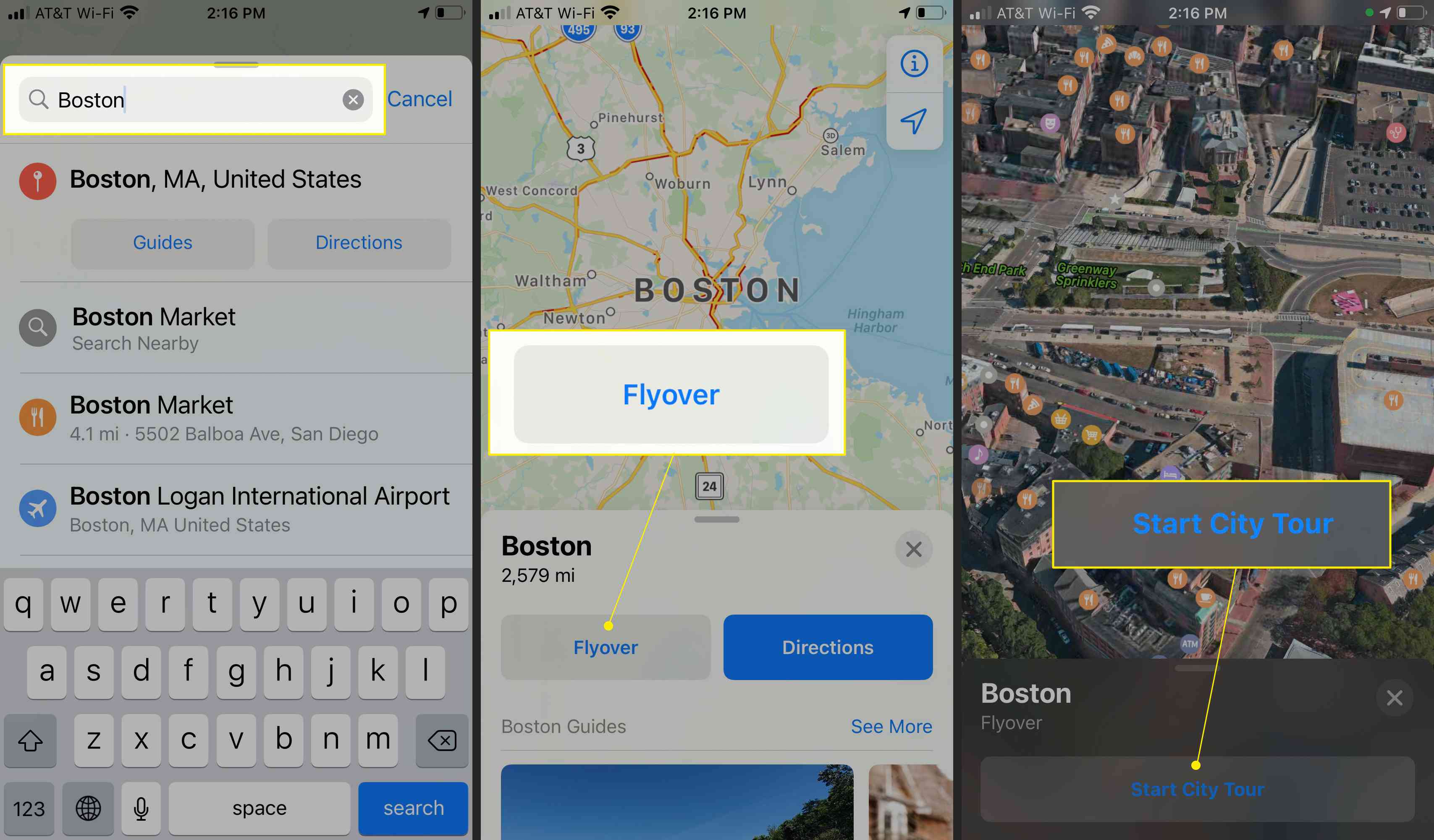
-
Tocar X para fechar o recurso flyover e retornar à experiência padrão do Maps.
Não perturbe enquanto dirige
A condução distraída é uma das principais causas de acidentes. A Apple incluiu um recurso no iOS 11 e posterior para ajudar os usuários a se concentrarem na estrada e reduzir os riscos de direção. Não perturbe enquanto dirige bloqueia chamadas e mensagens de texto enquanto você dirige e envia respostas automáticas para que você possa manter os olhos na estrada. Não perturbe enquanto dirige não faz parte do Apple Maps, mas é uma boa ideia aprender a usá-lo.
